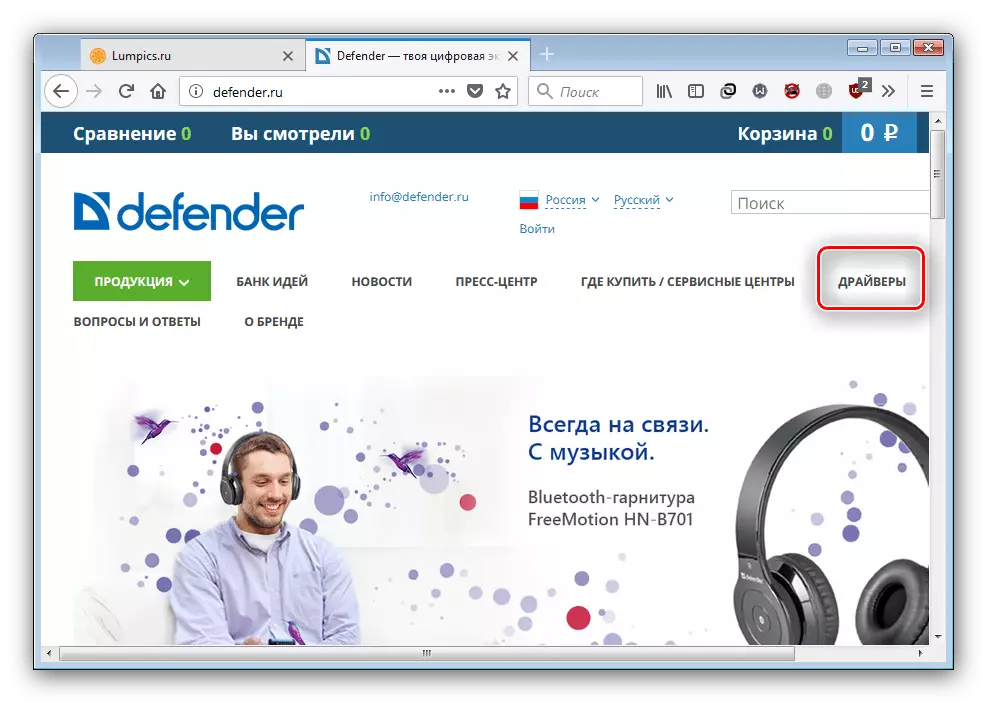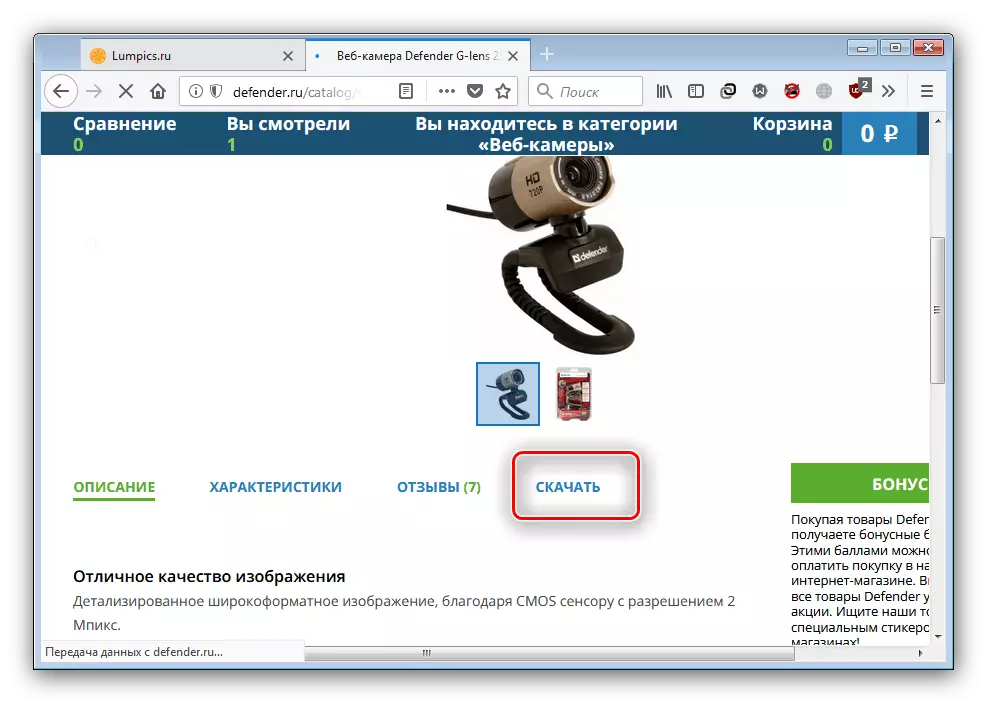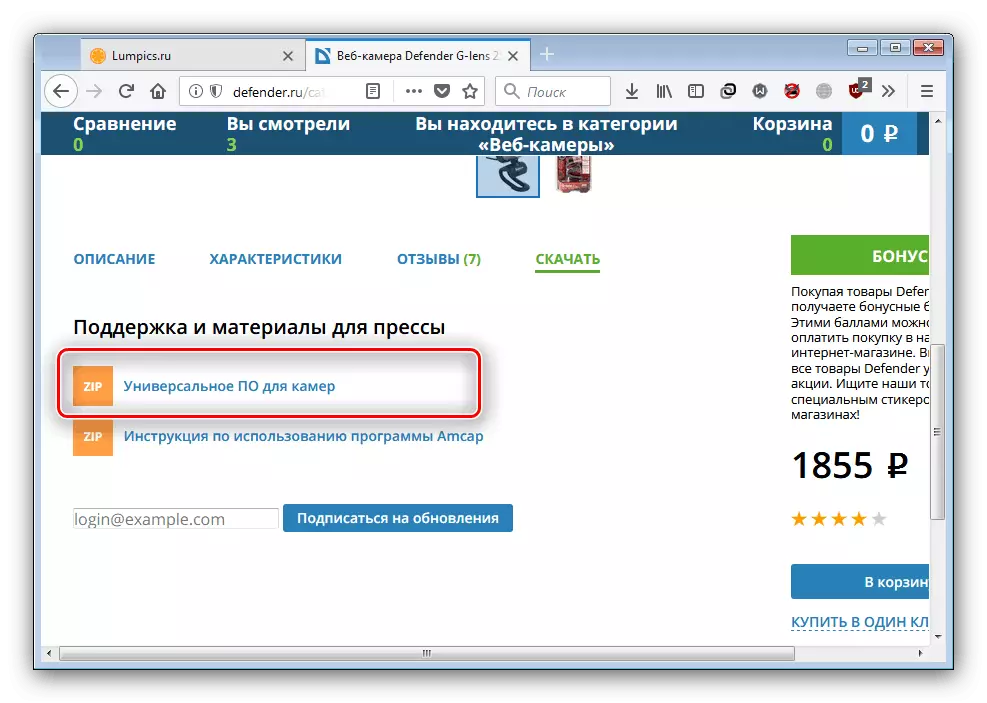अधिकांश आधुनिक वेबकैम काम कर सकते हैं और विशेष सॉफ्टवेयर स्थापित किए बिना, हालांकि, पूर्ण कार्यक्षमता प्राप्त करने के लिए, ड्राइवरों को अभी भी स्थापित करने की आवश्यकता है। इसके बाद, हम आपको डिफेंडर निर्माता के उपकरणों के लिए इस कार्य के समाधान के लिए पेश करेंगे।
हम डिफेंडर वेबकैम के लिए ड्राइवरों की तलाश में हैं
उन उपकरणों के लिए सॉफ़्टवेयर डाउनलोड और इंस्टॉल करने के चार तरीके हैं जो विश्वसनीयता से प्रतिष्ठित हैं। आइए एक विकल्प के साथ शुरू करें जो अच्छे परिणाम की गारंटी देता है।विधि 1: डिफेंडर वेबसाइट
कई परिधीय उपकरण उत्पादित उपकरणों के लिए आधिकारिक साइट ड्राइवरों पर स्थित हैं। डिफेंडर, और इसलिए, उनके पोर्टल पर, एक सेवा सॉफ्टवेयर लोडिंग अनुभाग उनके पोर्टल पर उपलब्ध है।
वेब संसाधन डिफेंडर
- पूर्ण पृष्ठ डाउनलोड के बाद, हेडर में "ड्राइवर" आइटम ढूंढें और उस पर क्लिक करें।
- इसके बाद, आपको डिवाइस अनुभाग पर जाना होगा - इसके लिए, "वेब कैमरे" बटन का पता लगाएं और इसे क्लिक करें।
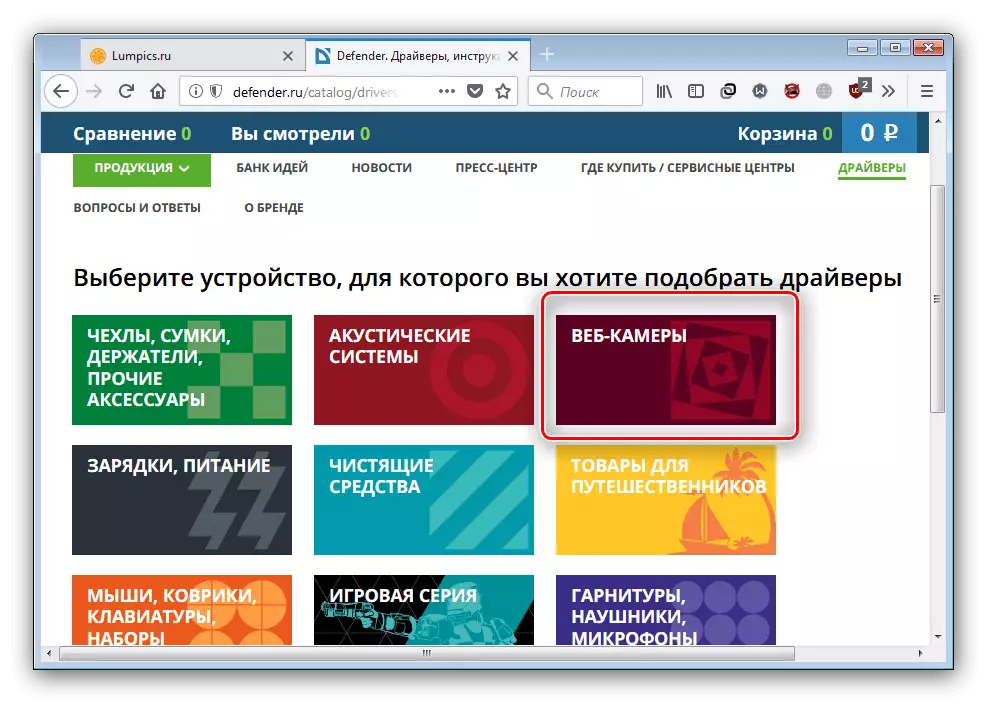
पॉप-अप मेनू में चयन की पुष्टि करें।
- फिर विशेष रूप से अपने वेबकैम सबमिट किए गए लोगों में खोजें। यदि आप मॉडल संख्या को नहीं जानते हैं, तो उपकरणों की छवियों पर ध्यान केंद्रित करें।
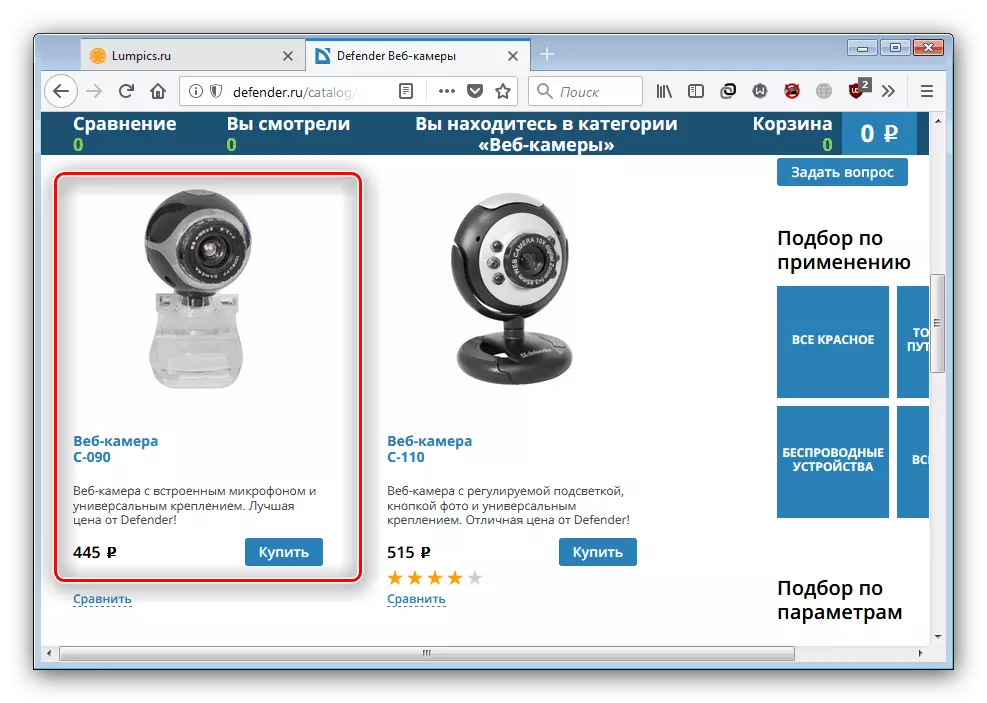
यदि आपको वांछित डिवाइस नहीं मिलते हैं, तो "आर्काइव" लिंक पर क्लिक करें - शायद चैम्बर पेज वहां स्थित है।
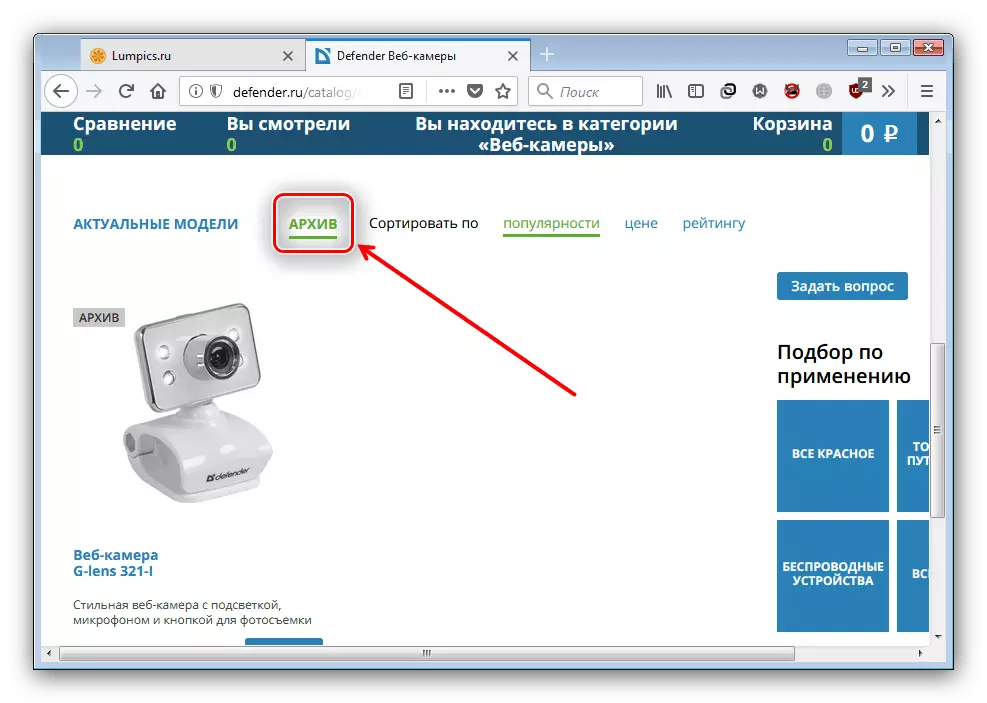
जारी रखने के लिए, डिवाइस के चित्र या नाम पर क्लिक करें।
- डिवाइस पेज पर, "डाउनलोड करें" आइटम ढूंढें और उस पर क्लिक करें।
- डाउनलोड पेज पर, यूनिवर्सल सॉफ्टवेयर लिंक पर क्लिक करें।
- संग्रहित ड्राइवर प्रबंधन उपयोगिता शुरू हो जाएगी डाउनलोड करें। सुनिश्चित करें कि कंप्यूटर पर ज़िप अभिलेखागार के साथ काम करने के लिए कार्यक्रम हैं।
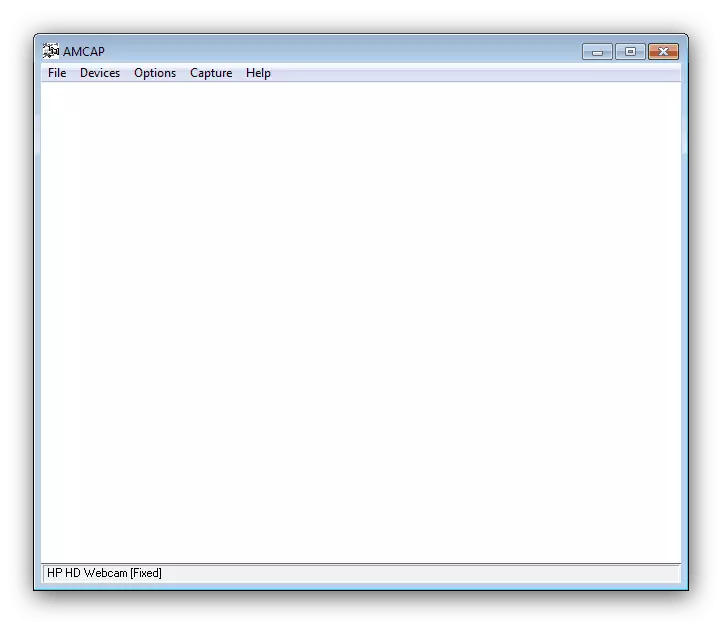
जैसा कि हम देखते हैं, इस विधि में कुछ भी जटिल नहीं है।
विधि 2: तीसरे पक्ष के समाधान
डिवाइस के लिए ड्राइवर प्राप्त करने का एक और तरीका ड्राइवर हैं: एप्लिकेशन जो उपकरण के लिए लापता या पुराने ड्राइवरों का पता लगाने में सक्षम हैं और उन्हें अपडेट करते हैं। इस श्रेणी के हमारे सबसे लोकप्रिय कार्यक्रम, हमारे लेखकों ने एक अलग लेख में समीक्षा की।
और पढ़ें: लोकप्रिय ड्राइवरपैकर्स का अवलोकन
आपको लेख में प्रस्तुत किए गए किसी भी एप्लिकेशन को चुनने का अधिकार है, लेकिन हम आपको कई विशेषताओं के सेट के लिए इष्टतम समाधान के रूप में ड्राइवरपैक समाधान पर ध्यान देने की सलाह देते हैं। इस कार्यक्रम का उपयोग बस, लेकिन कठिनाइयों के मामले में, निम्नलिखित मैनुअल का संदर्भ लें।
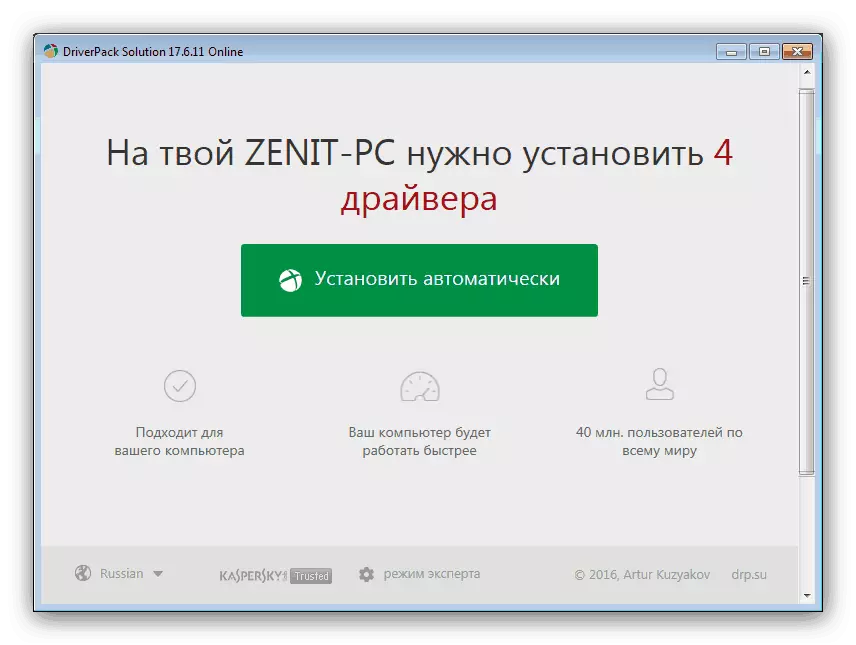
पाठ: ड्राइवरपैक समाधान का उपयोग कर ड्राइवरों की स्थापना
विधि 3: कैमरा पहचानकर्ता
वेबकैम, किसी अन्य परिधीय उपकरण की तरह, एक अद्वितीय उपकरण आईडी है। यह पहचानकर्ता ड्राइवरों के लिए खोज में उपयोगी है: संसाधन पृष्ठ पर जाएं जैसे devid या getdrivers, आईडी दर्ज करें, और फिर वहां से आवश्यक सॉफ़्टवेयर डाउनलोड करें।

इस विधि का उपयोग करने का विवरण एक अलग मैनुअल में वर्णित है।
पाठ: ड्राइवरों के लिए खोज करने के लिए आईडी का उपयोग करें
विधि 4: सिस्टम
एक ऐसा समाधान भी है जिसके लिए तीसरे पक्ष के कार्यक्रमों की स्थापना या इंटरनेट सेवाओं का उपयोग करने की आवश्यकता नहीं है। इस समाधान के लिए, आपको विंडोज डिवाइस मैनेजर का उपयोग करने की आवश्यकता है, जिसमें से एक खोज है, साथ ही साथ प्रदर्शित हार्डवेयर में ड्राइवर डाउनलोड और इंस्टॉल करना भी है।
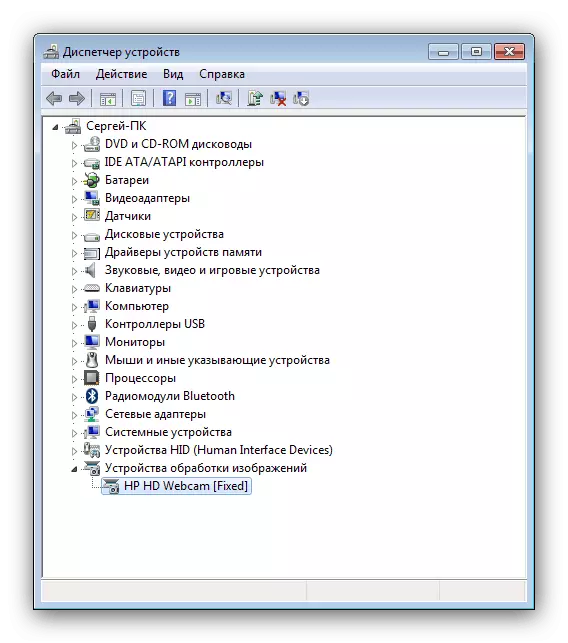
यह विधि ऊपर वर्णित सभी निर्णयों को काफी सरल रूप से सरल है, लेकिन यह अनुभवहीन उपयोगकर्ताओं के लिए मुश्किल लग सकती है। इस श्रेणी के लिए, हमने नीचे दिए गए लिंक पर एक विस्तृत निर्देश तैयार किया है।
और पढ़ें: सिस्टम द्वारा ड्राइवर को स्थापित करें
हमने वेबकैम को बचाव करने के लिए ड्राइवरों को खोजने और स्थापित करने के लिए सबसे प्रभावी तरीकों को देखा।